Iklan
Data Anda sangat penting dan Anda harus memastikannya dicadangkan. Kehilangan data adalah pengalaman yang menyakitkan dan membuat frustrasi. Meskipun pemulihan data terkadang dimungkinkan Apa Pemulihan Data Dan Bagaimana Cara Kerjanya?Jika Anda pernah mengalami kehilangan data yang besar, Anda mungkin bertanya-tanya tentang pemulihan data - bagaimana cara kerjanya? Baca lebih lajut , Anda harus menghindari itu dengan menginstal perangkat lunak cadangan, yang secara otomatis akan mengambil salinan file Anda dan menawarkan Anda redundansi.
Kami telah melihat alat baru yang memprioritaskan pencadangan sederhana dan cepat. Kami mendemonstrasikan cara kerjanya dan menjelaskan cara membandingkannya dengan alat lain yang sebelumnya telah kami uji.
Pastikan untuk memberikan komentar setelahnya untuk memberi tahu kami jika Anda menggunakan Bvckup 2 atau memiliki rekomendasi program cadangan Anda sendiri.
Bvckup 2 ringan dan cepat solusi cadangan Apa Solusi Cadangan Terbaik? [Geeks Timbang]Sepuluh tahun yang lalu hard drive eksternal - atau bahkan disk fisik seperti CD-ROM - adalah satu-satunya cara praktis untuk membuat cadangan file. Solusi penyimpanan jaringan tingkat konsumen adalah primitif, mahal dan ... Baca lebih lajut yang menawarkan fungsionalitas penyalinan A ke B yang sederhana. Alat ini menawarkan backup real-time, serta backup terjadwal atau manual, dapat menangani backup yang sangat besar, dan mendukung pemrosesan multi-core yang sensitif terhadap beban CPU.
Secara umum, ada dua kelas perangkat lunak cadangan. Yang pertama adalah backup data spesifik dan yang kedua adalah backup sistem. Yang pertama biasanya akan mencakup data pribadi seperti dokumen, video, musik, dan sejenisnya. Yang terakhir lebih tentang melindungi sistem Anda dan memastikan bahwa Anda memiliki gambar yang komprehensif di saat pemulihan bencana diperlukan.
Bvckup 2 termasuk dalam kategori pertama itu. Ini bukan alat untuk perlindungan sistem penuh. Apa itu, bagaimanapun, adalah cara terbaik untuk membuat salinan persis mirror set data tertentu. Arahkan ke kumpulan data dan itu akan membuat salinannya, memastikan bahwa itu tetap sepenuhnya sinkron. Setiap perubahan yang Anda lakukan pada sumber akan direplikasi dalam cadangan. Jika Anda mencari kloning data yang akurat, cepat, dan bebas repot, Bvckup 2 adalah untuk Anda.
Mulai
Sangat mudah untuk bangun dan menjalankan dengan Bvckup 2. Setelah Anda mengunduh yang dapat dieksekusi dari situs web, luncurkan dan klik Lanjut untuk maju melewati layar splash.

Terima persyaratan, lalu lanjutkan. Anda akan ditanya apakah Anda ingin menginstal program untuk semua orang atau hanya untuk diri sendiri. Jika Anda administrator sistem, pilih yang pertama. Ini mungkin pilihan yang lebih baik, karena ini akan menghemat sedikit gangguan jika Anda memutuskan ingin program tersedia untuk semua orang.
Silakan dan klik Install. Anda akan melihat pengelompokan cepat dari pemasangan program itu sendiri, tetapi ini akan sangat cepat. Butuh beberapa detik untuk menginstal bagi saya, yang hanya menunjukkan betapa ringannya Bvckup 2 sebenarnya. Sekarang klik Jalankan Bvckup untuk melakukan hal itu.
Ikhtisar Antarmuka
Hal pertama yang akan Anda perhatikan ketika meluncurkan Bvckup 2, adalah seberapa bersih antarmuka tersebut. Ini sangat sederhana, tetapi persis seperti apa program ini bertujuan dan berhasil. Dalam suatu hari ketika beberapa program merupakan kerja keras untuk menemukan jalan Anda, menyegarkan untuk menemukan sesuatu yang memotong lemak dan menyajikan segalanya dengan jelas.
Saat Anda memiliki cadangan yang disiapkan, yang akan segera kita bahas, semua ini akan muncul dalam daftar. Kamu bisa klik dan seret untuk mengatur ulang mereka, meskipun ingat ini hanya untuk organisasi visual. Kamu bisa klik kanan cadangan terjadwal untuk mengubah pengaturannya, mengakses arsip barang yang dihapus, menghapusnya, dan lainnya. Untuk bertindak beberapa item dalam daftar, tahan CTRL dan klik kiri setiap item cadangan.
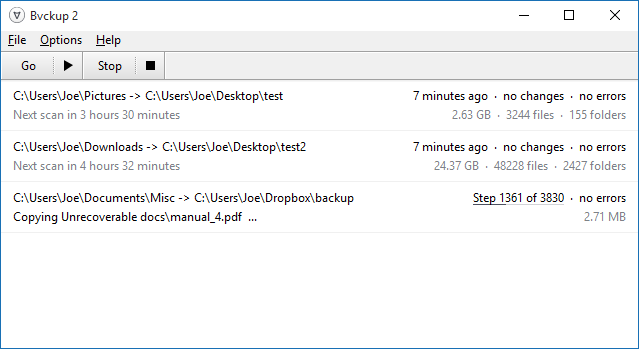
Sebelum memulai, saya akan merekomendasikan menavigasi ke Pilihan dari menu atas dan kemudian Preferensi. Di sini Anda akan dapat menyesuaikan hal-hal seperti perilaku pembaruan atau mengaktifkan pencadangan bersamaan. Dari catatan khusus, bagaimanapun, adalah sesuatu yang sederhana namun penting: pastikan Anda mencentang Luncurkan saat Anda masuk ke Windows karena ini dinonaktifkan secara default. Anda ingin dapat mengatur cadangan Anda dan melupakannya dengan tenang, jadi harus ingat untuk meluncurkan Bvckup 2 setiap kali merupakan gangguan yang tidak perlu.
Akhirnya, Bvckup 2 hadir dengan uji coba dua minggu. Untuk mengaktifkan program setelah ini, klik Lisensi salinan ini di sudut kanan atas dan kemudian masukkan kode aktivasi Anda. Bvckup 2 tersedia dengan harga $ 19,95 untuk lisensi pribadi atau $ 39,95 untuk perusahaan, dengan diskon tersedia untuk pesanan massal.
Membuat Cadangan
Untuk mulai membuat cadangan, buka Mengajukan di menu atas dan kemudian pilih Tambahkan cadangan baru .... Jendela baru akan terbuka di mana Anda dapat mulai merinci aturan cadangan Anda. Pertama, kami akan memilih apa yang akan dicadangkan. Untuk melakukannya, pilih Jelajahi... lanjut ke Cadangkan dari bidang. Untuk saat ini Anda hanya perlu memilih folder yang berisi apa yang ingin Anda buat cadangannya. Jangan khawatir jika Anda tidak menginginkan semuanya dari dalam folder itu - kami dapat menentukan file tertentu pada saat itu. Memukul Pilih folder ketika selesai.
Selanjutnya, klik Jelajahi... di Cadangkan ke bidang. Ini adalah folder tempat Anda ingin file Anda dicadangkan. Jika Anda ingin membuat cadangan aman yang sebenarnya, bukan hanya mengkloning beberapa file, Anda perlu menyimpan cadangan pada drive terpisah ke tempat penyimpanan aslinya. Ini karena kalau itu drive mati 5 Tanda Hard Drive Anda Gagal (Dan Apa yang Harus Dilakukan)Karena mayoritas orang saat ini memiliki laptop dan hard drive eksternal, yang terseret cukup lama, masa pakai hard drive realistis mungkin sekitar 3 - 5 tahun. Ini adalah ... Baca lebih lajut , maka Anda kehilangan dokumen asli dan cadangannya. Idealnya, Anda akan memilih drive yang menyimpannya lokasi fisik lain Buktikan-Bukti Data Anda! 4 Solusi Pencadangan di Luar LokasiLaptop, desktop, dan tablet pada akhirnya adalah barang-barang sepele yang dapat diganti dan memiliki nilai kecil, tetapi hal yang sama mungkin tidak berlaku untuk data yang dikandungnya. Kehilangan proyek yang telah Anda kerjakan bertahun-tahun di ... Baca lebih lajut (melalui tautan jaringan untuk keperluan Bvckup 2), tetapi drive eksternal sudah cukup. Dan perhatikan bahwa Anda perlu memilih folder yang murni untuk cadangan Anda, tidak mengandung data lain yang ada. Ketika dipilih, klik Pilih folder.
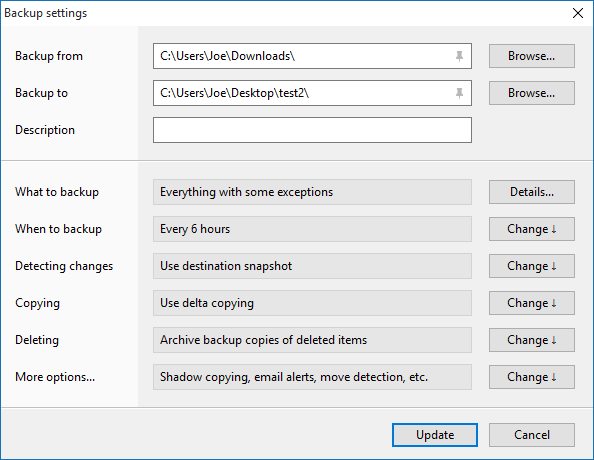
Yang perlu diperhatikan di sini adalah ikon pin yang dapat Anda klik dalam dua bidang. Ini memungkinkan Anda untuk mengaktifkan fitur yang disebut pelacakan sumber. Saya sarankan Anda mengaktifkan ini, terutama jika Anda menggunakan drive eksternal. Apa yang akan dilakukannya adalah merekam lokasi spesifik tempat data itu berada dan hanya menjalankan pencadangan ketika perangkat itu ada. Karena itu, alih-alih diikat ke huruf drive, cadangan akan mencari perangkat tertentu dan hanya berjalan ketika mendeteksi keduanya.
Anda dapat memilih untuk memberikan cadangan Deskripsi. Jika tidak, beranda akan menampilkan cadangan dari dan ke folder. Saya sebenarnya lebih suka ini karena Anda dapat dengan cepat melihat sekilas folder yang sedang digunakan, tetapi saya bisa melihat deskripsi yang masuk berguna jika Anda memiliki banyak cadangan berbeda yang mencapai tugas tertentu - cadangan berbeda untuk setiap jenis file, seperti gambar, video dan musik, untuk contoh.
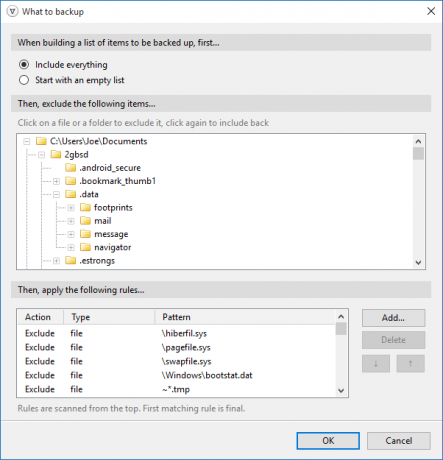
Sekarang saatnya untuk menggali lebih dalam parameter khusus cadangan. Pertama, tentukan dengan tepat apa yang harus didukung dengan mengklik Detail... di samping Apa yang harus dicadangkan. Di sini Anda dapat mempersempit subfolder dan file yang ingin Anda sertakan dalam cadangan Anda. Anda juga dapat menerapkan aturan dengan mengklik Menambahkan… di bagian yang relevan. Aturan diterapkan dari atas, artinya segala sesuatu yang konflik di bawahnya akan diabaikan. Anda dapat memasukkan atau mengecualikan file berdasarkan atribut tertentu seperti jika mereka hanya baca atau dikompresi, atau Anda dapat memasukkan nama file atau ekstensi secara manual. Klik baik ketika selesai.
Selanjutnya, klik Perubahan selain Kapan melakukan backup. Ini akan membuka opsi in-line, yang merupakan pilihan antarmuka pengguna yang sangat lancar. Di sini Anda dapat memilih apakah cadangan harus dijalankan jika file dimodifikasi, pada interval waktu tertentu, atau tepat ketika dipilih secara manual. Untuk cadangan paling terbaru, pilih opsi waktu-nyata. Jika Anda tidak perlu cadangan Anda dalam sinkronisasi total, maka memilih cadangan setiap 12 jam atau lebih juga akan cocok.
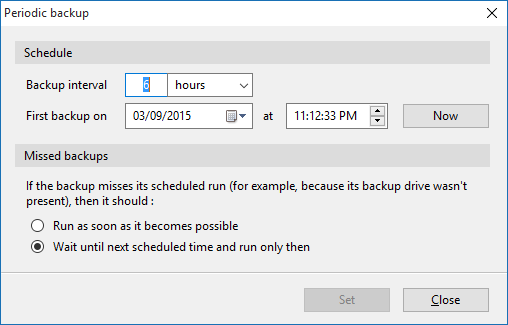
Turun ke bawah, Mendeteksi perubahan dan Penyalinan keduanya memiliki dua pilihan di dalamnya yang sepenuhnya dijelaskan. Jika Anda menilai kecepatan dalam cadangan Anda lebih dari apa pun, pertahankan opsi ini sebagai bawaan. Jika Anda ingin membuat cadangan Anda seaman dan seandal mungkin, pilih Salin file secara penuh pada bagian terakhir. Cadangan Anda akan memakan waktu sedikit lebih lama, tetapi itu berarti bahwa risiko kehilangan data berkurang jika terjadi kegagalan kritis.
Selanjutnya, klik Perubahan di samping Menghapus. Bagian ini memungkinkan Anda untuk memutuskan apa yang akan terjadi pada file yang dihapus dari sumbernya. Untuk mirroring lengkap tanpa redundansi Yang Harus Anda Ketahui Tentang Redundansi dan CadanganRedundansi sering dikacaukan dengan cadangan. Memang konsepnya relatif sama, meski dengan beberapa perbedaan penting. Baca lebih lajut , Pilih Hapus salinan cadangan. Secara pribadi, saya tidak berpikir itu langkah terbaik. Anda tidak pernah tahu kapan Anda mungkin membutuhkan file kembali; lebih baik aman daripada menyesal. Jika Anda memiliki ruang penyimpanan yang berlimpah, pertimbangkan untuk memilih Simpan salinan cadangan untuk menyimpan semuanya. Jika Anda tidak menginginkannya, tetapi masih ingin sedikit kelonggaran pada file yang Anda hapus, pilih Arsipkan salinan cadangan lalu Edit detail ... untuk mengatur berapa lama file yang dihapus harus disimpan.
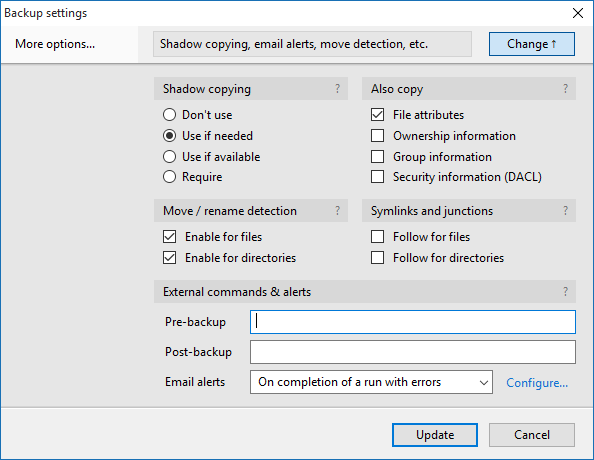
Akhirnya, di sebelah Opsi lanjutan…, klik Perubahan. Bagian ini memungkinkan Anda untuk memilih faktor-faktor lebih lanjut seperti apakah informasi kepemilikan file harus disalin, cara menangani penyalinan bayangan, memindahkan deteksi, dan banyak lagi. Dari catatan khusus adalah Lansiran email dropdown, yang dapat membantu mengirim pesan jika cadangan gagal.
Setelah semua selesai, klik Membuat untuk mengatur cadangan langsung. Bvckup 2 akan segera mulai menyalin file Anda. Anda akan melihat bahwa ini sangat cepat dalam melakukan ini, tetapi cadangan di masa depan akan lebih cepat karena akan dilakukan secara bertahap, artinya hanya data yang telah diubah yang akan disalin.
Dibandingkan
Secara keseluruhan, saya menemukan Bvckup 2 sangat mudah digunakan dan alat cadangan yang sangat andal. Itu melakukan apa yang diperintahkan, diatasi dengan baik dengan perubahan data, dan tidak pernah gagal. Ini juga berkinerja sangat cepat dan diam-diam, tidak menimbulkan ketegangan pada sistem saya. Anda dapat dengan senang hati mengatur cadangan Anda dan menjalankannya selamanya tanpa menyadarinya bekerja di latar belakang. Dengan data menjadi sangat rentan Apa Itu Korupsi Data? Cara Memperbaiki Hard Drive yang RusakKorupsi data dapat merusak data pada HDD Anda, jadi sebaiknya simpan cadangan. Sangat terlambat? Cari tahu cara memperbaiki hard drive Anda. Baca lebih lajut , Anda harus benar-benar memiliki strategi cadangan di tempat.
Penting untuk dicatat bahwa Bvckup 2 tidak menawarkan fitur enkripsi, kompresi, atau pemulihan. Ini karena itu bukan apa yang ditetapkannya untuk dilakukan, daripada menjadi pengawasan. Ini adalah fitur yang lebih umum dikaitkan dengan utilitas cadangan sistem dan tidak sesuai dengan utilitas yang ringan ini. Sebaliknya, pengembang Bvckup 2 telah memutuskan untuk fokus pada hanya melakukan pencerminan data dengan sangat baik. Dan tujuan itu tercapai tanpa cacat.
Jika Anda mencari sistem pencadangan yang lebih komprehensif dalam penawarannya, dengan fokus pada pencadangan seluruh sistem daripada pencerminan data, lihat beberapa alternatif di bawah ini.
CrashPlan adalah penyedia cadangan yang didirikan yang menawarkan cadangan lokal gratis dan paket cloud berbayar, memungkinkan Anda untuk Cadangkan komputer satu sama lain Cara Mencadangkan PC Satu Sama Lain Melalui Internet Menggunakan Crash Plan PersonalMencadangkan data di komputer Anda sangat penting. Namun tidak semua orang melakukan sesuatu tentang itu. Mengapa? Karena mencadangkan komputer tetap sedikit menyakitkan. Jika Anda memiliki lebih dari satu komputer, ... Baca lebih lajut .
Meskipun saya menemukan antarmuka CrashPlan sulit digunakan pada awalnya dan masih rumit di kali, set fiturnya jauh lebih kaya. Ini memampatkan data, yang berarti Anda menghemat ruang disk, dan dapat mengenkripsi pada berbagai tingkatan untuk melindungi data sensitif.
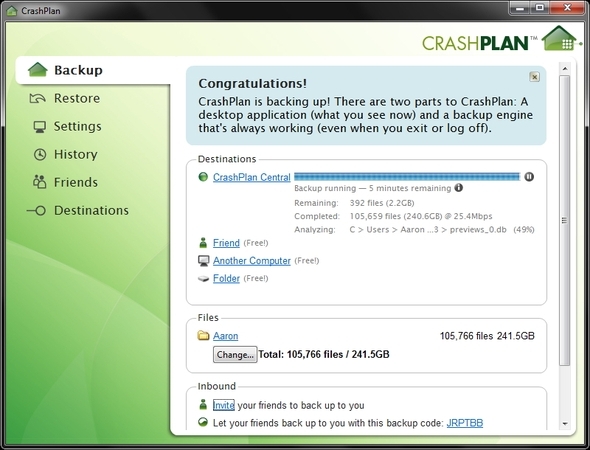
Yang paling penting, ini mampu mengembalikan data kembali ke struktur aslinya. Salah satu tujuan utama pencadangan adalah pemulihan bencana dan CrashPlan membuatnya sangat mudah untuk dipulihkan. Bvckup 2, di sisi lain, tidak menawarkan kemampuan seperti itu karena fokusnya pada mirroring, artinya jika Anda mencoba dan mengembalikan banyak data darinya maka Anda akan membuang waktu.
SugarSync adalah layanan cadangan yang memungkinkan Anda buat cadangan dan sinkronkan data Anda di perangkat Anda SugarSync: Layanan Pencadangan & Penyinkronan File Gratis TerbaikFile cadangan bukanlah percakapan atau topik baru dengan cara apa pun. Jika Anda mencari "cadangan file" di Google, Anda kemungkinan akan kewalahan oleh layanan dan artikel tentang topik tersebut. Ini adalah ... Baca lebih lajut menggunakan Dropbox. Bvckup 2 tidak tersedia di ponsel, sedangkan SugarSync, jadi jika Anda memerlukan satu program yang menangkap seluruh keberadaan digital Anda, maka Anda mungkin lebih baik di sini. Ini memiliki antarmuka yang sama-sama bagus, tetapi kelemahan terbesarnya adalah ia datang dengan biaya bulanan karena sifat dasar cloud dari layanan, sedangkan Bvckup 2 membebankan biaya satu kali dan hanya itu. Namun, jika sinkronisasi lintas perangkat dan cadangan cloud tidak penting bagi Anda, maka Anda mungkin akan menemukan SugarSync tidak cocok.
Terakhir, Anda mungkin juga ingin mempertimbangkan EaseUS Todo Backup (gratis). Meskipun antarmuka ini hanya dapat diservis, ia menawarkan banyak fitur sebagai garis besar dalam ulasan EaseUs Todo Backup kami. Tidak hanya mampu melakukan backup struktur folder, tetapi juga dapat mengambil gambar seluruh sistem Anda untuk pemulihan bencana utama. Hal yang baik adalah bahwa ia secara bertahap mencadangkan dan mengompresnya juga. Meskipun saya tidak menemukan EaseUS secepat Bvckup 2, itu memang datang dengan manfaat tambahan jika itu yang Anda cari, bersama dengan fitur keamanan seperti enkripsi.
Apakah Bvckup 2 Bermanfaat?
Tidak dapat disangkal bahwa Bvckup 2 adalah perangkat lunak yang diproduksi dengan sangat baik. Ini sangat ringan, berkinerja sangat baik, dan mudah digunakan. Ini bertujuan untuk hanya menyediakan cadangan A ke B dan berhasil dengan warna terbang. Plus, di atas itu, ia menawarkan cadangan tambahan, penjadwalan waktu, penyimpanan file yang dihapus, dan banyak lagi, yang berarti Anda dapat menyesuaikan cadangan Anda persis seperti yang Anda butuhkan.
Meskipun tidak menawarkan enkripsi, kompresi, atau pemulihan, tidak apa-apa memberikan Anda hanya setelah data yang efektif mirroring daripada seluruh cadangan sistem - jika ini yang terakhir setelah Anda, lihat salah satu dari tiga kami alternatif. Jika tidak, jika ada kebutuhan yang dapat dipenuhi oleh Bvckup 2 untuk Anda, saya dengan sepenuh hati merekomendasikannya. Plus itu dilengkapi dengan masa uji coba, jadi pasti layak untuk dicoba dan diuji untuk melihat apakah itu cocok untuk Anda.
Selain itu, di samping yang tercantum sebelumnya dalam artikel, pastikan untuk memeriksa kami mengumpulkan beberapa yang lain program cadangan Windows terbaik Perangkat Lunak PC Terbaik untuk Komputer Windows AndaIngin perangkat lunak PC terbaik untuk komputer Windows Anda? Daftar besar kami mengumpulkan program-program terbaik dan teraman untuk semua kebutuhan. Baca lebih lajut tersedia, serta kami Panduan Pencadangan & Pemulihan PC Panduan Pencadangan dan Pemulihan WindowsBencana terjadi. Kecuali Anda bersedia kehilangan data, Anda memerlukan rutinitas cadangan Windows yang baik. Kami akan menunjukkan kepada Anda cara menyiapkan cadangan dan mengembalikannya. Baca lebih lajut .
Apakah Anda menggunakan Bvckup 2 atau pernahkah Anda melakukannya di masa lalu? Apakah ada program cadangan yang Anda rekomendasikan?
Joe dilahirkan dengan keyboard di tangannya dan segera mulai menulis tentang teknologi. Dia sekarang menjadi penulis lepas penuh waktu. Tanya saya tentang Loom.


